Access Manager 및 Portal Server 기본 인스턴스 확인
Directory Server를 시작한 후에 Web Server 기본 인스턴스를 다시 시작합니다. Web Server를 다시 시작하면 Access Manager 및 Portal Server도 시작됩니다.
이 절에서는 다음을 다룹니다.
-
Web Server를 다시 시작하는 방법
-
Access Manager 관리 콘솔 시작 및 중지 방법
-
Access Manager 관리 콘솔을 사용하여 Access Manager가 LDAP 디렉토리에 액세스할 수 있는지 확인하는 방법
-
샘플 포털 데스크탑을 여는 방법
 Web Server 기본 인스턴스를 다시 시작하려면
Web Server 기본 인스턴스를 다시 시작하려면
Web Server 기본 인스턴스를 다시 시작하면 Web Server의 웹 컨테이너에서 실행되는 두 구성 요소 Access Manager 및 Portal Server가 시작됩니다.
단계
-
디렉토리를 Web Server 기본 인스턴스 디렉토리로 변경합니다. 디렉토리 이름에는 Web Server를 설치한 시스템의 정규화된 이름이 포함됩니다.
cd /opt/SUNWwbsvr/https-evaluation_host
-
명령을 실행하여 Web Server를 다시 시작합니다.
./stop; ./start
Web Server는 일련의 시작 메시지를 표시합니다. 시작 프로세스는 몇 분 정도 걸립니다. 시작이 완료되면 다음 메시지가 표시됩니다.
startup: server started successfully
 Access Manager 관리 콘솔에 로그인하여 Access Manager를 확인하려면
Access Manager 관리 콘솔에 로그인하여 Access Manager를 확인하려면
Access Manager 관리 콘솔에 로그인하면 Access Manager가 실행 중인지 확인하고 Access Manager가 Directory Server 인스턴스에서 작동하도록 성공적으로 구성되었는지 확인할 수 있습니다.
단계
-
웹브라우저에서다음을엽니다
http://evaluation_host/amconsole/index.html
로그인 페이지가 표시됩니다.
-
관리 사용자 아이디(amadmin)와 비밀번호(password)를 입력합니다. 로그인을 누릅니다.
콘솔은 기본 Access Manager 도메인에 대한 정보를 표시합니다.
-
Access Manager가 제대로 구성되었는지 확인하려면 Access Manager 도메인 이름을 확인합니다.
Access Manager 도메인 이름은 Identity 관리 탭 바로 아래 왼쪽 창에 표시됩니다. 그림 6–3에는 examplecorp가 표시되어 있습니다. Access Manager 콘솔에 대해서도 비슷하게 표시됩니다.
정보 –Examplecorp는 LDAP 디렉토리 트리에서 설정한 기본 접미어입니다. Access Manager 콘솔에 이 값이 표시되면 Access Manager와 Directory Server 기본 인스턴스 사이에 통신이 이루어진 것을 알 수 있습니다.
그림 6–3 Access Manager 관리 콘솔
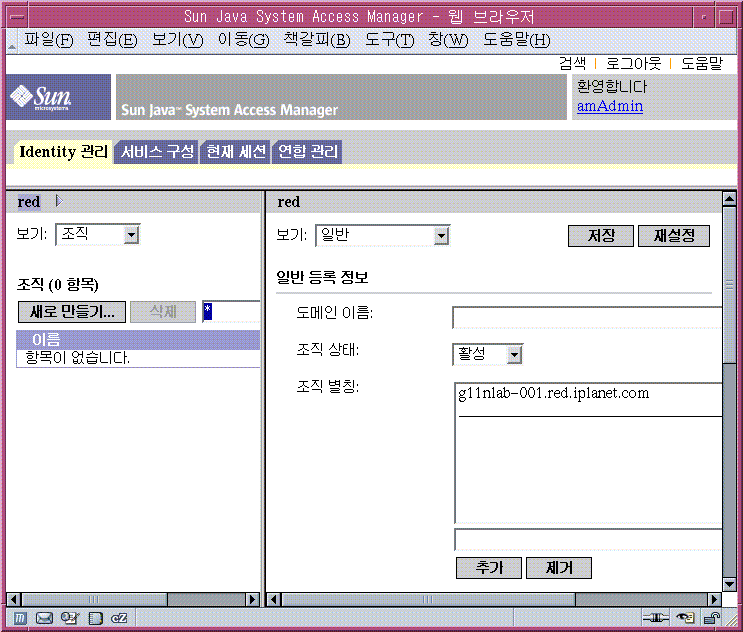
-
관리 콘솔에서 로그아웃합니다. 페이지 오른쪽 위에 있는 로그아웃을 누릅니다.
 샘플 포털 데스크탑을 보고 기본 Portal Server 인스턴스를 확인하려면
샘플 포털 데스크탑을 보고 기본 Portal Server 인스턴스를 확인하려면
5 장, 구성 요소 설치의 설치 절차에 따라 샘플 포털 데스크탑을 만들 수 있습니다. 이 절에서는 샘플 포털 데스크탑을 열어 Portal Server가 실행 중인지 확인합니다.
단계
-
웹브라우저에서다음을엽니다
http://evaluation_host/portal/dt
Portal Server 샘플 데스크탑이 표시됩니다. 그림 6–4에서는 샘플 데스크탑을 보여줍니다. 샘플 데스크탑을 열면 Portal Server 인스턴스가 실행되는지 확인됩니다.
그림 6–4 샘플 포털 데스크탑
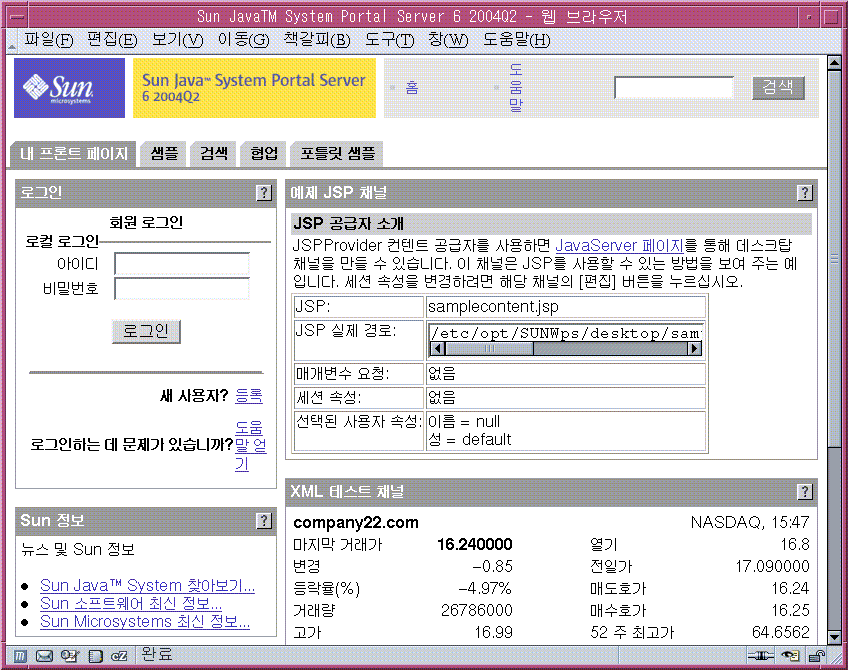
-
포털 데스크탑을 브라우저에 열린 상태로 둡니다.
- © 2010, Oracle Corporation and/or its affiliates
